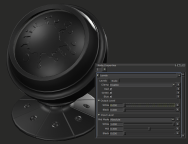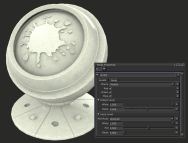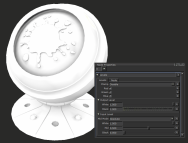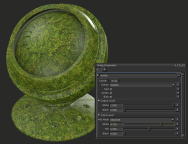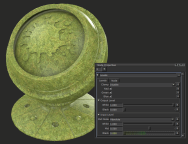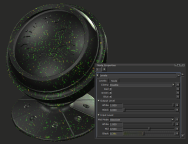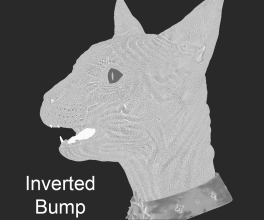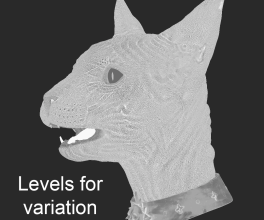検索はキーワードに基づいています。
例:「手順」
自然言語で検索しないでください
例:「新しいプロシージャを作成するにはどうすればよいですか?」
Levelsノード
アクセス: Nodes> Filter > Levels
のLevelsノードは既存の画像の色情報を取得し、入力レベル(色の量)を指定された出力に再マッピングします。入力と出力の白と黒の量を操作することにより、テクスチャの明るさを効果的に操作できます。
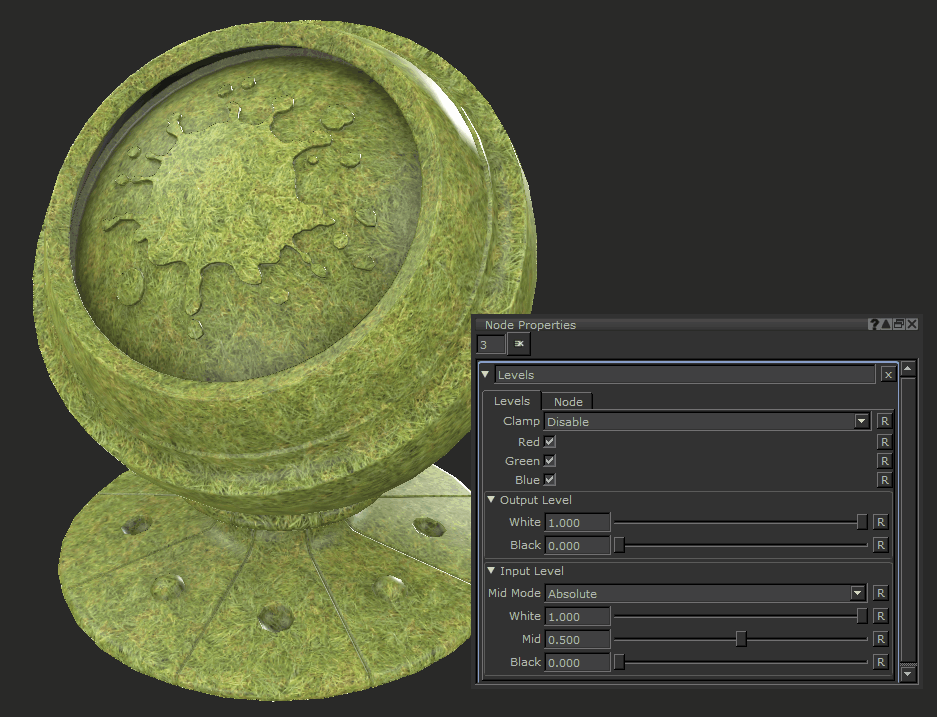
あLevelsタイル画像で使用されるノードInput LevelWhite 1.0と0.4の値が使用されています。
のLevelsノードは、テクスチャを持ち上げたり暗くしたりするなど、小さな色補正を追加するためによく使用されますが、マスクの作成に関しても非常に重要です。プロジェクトのタイルテクスチャ、投影、その他の要素を操作することにより、 Levelsノードは、画像を最大限に活用するのに役立ちます。微妙な変更だけでなく、それを使用して大きな変更を行い、まったく異なるものを取得できます。
のLevelsノードには、たとえば、青や緑を変更せずに画像の赤チャネルのみを暗くしたい場合に、単色チャネルを変更するオプションもあります。
Levelsノード入力
Input -どのノードとテクスチャを定義するLevelsノードに影響します。
Levelsノードのプロパティ
|
Clamp ドロップダウンリスト |
のClampドロップダウンを使用すると、1より大きい値と0より小さい値をクランプできます。 クランプはデフォルトで無効になっていますが、次のように変更できますClamp Output Values、またはClamp LDR ( から予期しない結果が出ている場合Mergeノードツリーの後半のノード、または正しく動作していないように見えるマスクのレベルを変更すると、クランプで修正できる場合があります。 |
|
Red, Green, Blue チェックボックス |
に伝えますLevels入力のどのチャンネルを調整するかを指定するノード。 デフォルトでは、赤、緑、青のチャネルが選択されています。 |
出力レベル
|
White テキストフィールド、スライダー |
出力の白レベルに負または正のゲインを適用します。
デフォルトは1です。スライダーの最大値は1ですが、テキストフィールドに入力してスライダーを大きくすることができます。 |
||||||
|
Black テキストフィールド、スライダー |
出力の黒レベルに負または正のゲインを適用します。
デフォルトは0です。スライダーの最大値は1ですが、テキストフィールドに入力してスライダーを大きくすることができます。 |
入力レベル
|
Mid Mode ドロップダウンリスト |
変更しますBlackそしてWhite中点レベルAbsolute 0と1のカラーデータ、またはRelativeあなたが提供する黒と白の値に。 たとえば、 White入力レベルは1.0であり、 Black入力レベルは0.2で、 Midpoint 0.5の定義: にAbsoluteモードでは、中点は0.5です。 にRelativeモードでは、中点は0.6です。 |
||||||
|
White テキストフィールド、スライダー |
の変更White valueは、どの入力値が真っ白かを再定義します。の減少White valueは、明るい値を白に近づけます。純粋な白の広い領域があると、情報が失われる可能性があります。
デフォルトは1です。 |
||||||
|
Mid テキストフィールド、スライダー |
の変更Mid値はテクスチャの中間灰色を再定義します。低くするとテクスチャ全体が明るくなり、高くするとテクスチャが暗くなります。
デフォルトは0.5です。 |
||||||
|
Black テキストフィールド、スライダー |
の変更Black valueは、どの入力値が真っ黒かを再定義します。上に移動すると、暗い値が黒に近づき、純粋な黒の大きな領域ができるため、情報が失われる可能性があります。
デフォルトは0です。 |
Levelsノードワークフローの例
テクスチャグレーディングLevels
の入力レベルを調整するWhiteそしてBlack上下にテクスチャにコントラストを簡単に追加できます。とは異なりContrastノードでは、暗い値または明るい値を微調整する方法をより細かく制御できます。
別のソース(オンセットの写真参照など)の画像と一致させる必要がある画像リソースをインポートした場合Levelsノードは、2つの画像または投影を連携させるための優れた方法です。のLevelsノードはまた、HSVノードと組み合わせて使用するのに適したノードです。 Saturation ScaleそしてHue Shift最終的なカラー調整用。
レベルを持つセカンダリマップの作成
レベルは、他のチャネルからチャネルを作成するときに特に役立ちます。

持っている資産ColorそしてBumpチャネルはすでにテクスチャリングされています。ここで使用していますLevelsメッシュの異なる部分の値を微調整するために、異なるマスクを持つノード。
皮膚の隆起はに変換されますSpecular Roughnessチャンネルなので詳細が揃います。
別のチャンネルからチャンネルを作成する方法を詳しく見てみましょう。
| 1. | 反転Bumpチャネルは、より明るくなるように押し込む領域を提供します。つまり、より粗い領域になります。 |
| 2. | そこから使用できますLevelsノードを使用して、モデルの異なる部分に異なるグレードを適用します。 |
| 3. | 口の内側、鼻、目の周りをより湿らせたいので、マスクを作成してLevelsノードを使用すると、それらをより濃くすることができ、鏡面反射をよりタイトにできます。 |
最初に口を編集しましょう。これがベーステクスチャです。
上の画像を見るとわかるように、 Levelsノードを使用して口の内側を暗くし、鏡面反射をよりタイトにします。
また、これをメッシュのどの部分にするかを定義する必要があります。 Levelsノードに影響します。次に、口の内側のマスクをMergeそのエリアのみを暗くするノード:
|
マスク。 |
口に隔離された全体的な効果。 |
これは、 Levelsテクスチャの一部に編集を追加するノード。複数使用できますLevelsテクスチャに一連の変更を加え、1つのマップを別のマップとして使用するように変更します。以下の画像はプロセスを分類したものです:
これは、ファイナルを使用できることを示していますLevelsノードを使用して、マップのコントラストまたは全体的なバランスを追加します。
で実験するInput Levelスライダーを使用すると、コントラストを追加して、より広い値の範囲をSpecular Roughnessチャネル。ほとんどのノードと同様に、必要な結果が得られるまで、さまざまな値を試します。
関連ノード
役に立たなかったのでごめんなさい
なぜこれが役に立たなかったのですか? (当てはまるもの全てをご確認ください)
ご意見をいただきありがとうございます。
探しているものが見つからない場合、またはワークフローに関する質問がある場合は、お試しくださいファウンドリサポート。
学習コンテンツを改善する方法についてご意見がございましたら、下のボタンを使用してドキュメントチームにメールでお問い合わせください。
フィードバックをお寄せいただきありがとうございます。